ECナビの期間限定で通常3,000ポイントのところ、なんと約3.3倍の10,000ポイントも貰えるキャンペーンが開催されています。
さらにU-NEXTでは、31日間の無料キャンペーン中です。
31日未満で解約すれば実質無料にて、10,000ポイントがゲットできてしまいます!
無料で10,000ポイントも貰える方法は少ないので、このチャンスをもれなくゲットしてください!
今なら10,000ポイント獲得! ECナビでU-NEXTを登録する方法

手順としては
- ECナビでU-NEXTを探す
- U-NEXTのサイトで本登録
をすることによって特別に10,000ポイントがもらえます。
手順を間違えないように、登録をすすめる上での要注意ポイントなども詳しく解説していきます。
① ECナビでの登録手順を解説していきます
まずは、ECナビにログインしましょう。
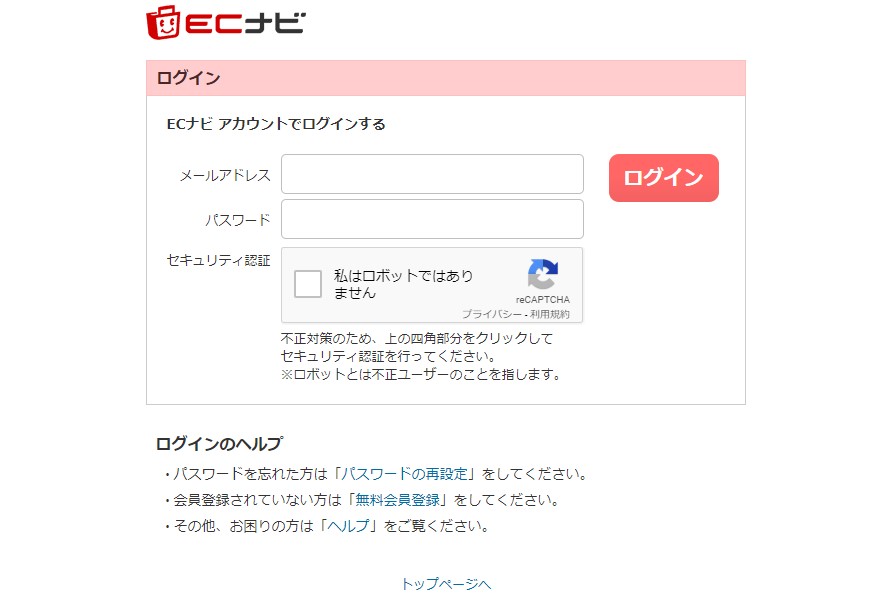
②パスワードを入力(初回登録時のパスワード)
③セキュリティ認証に✓
ECナビのTOP画面に移動します。
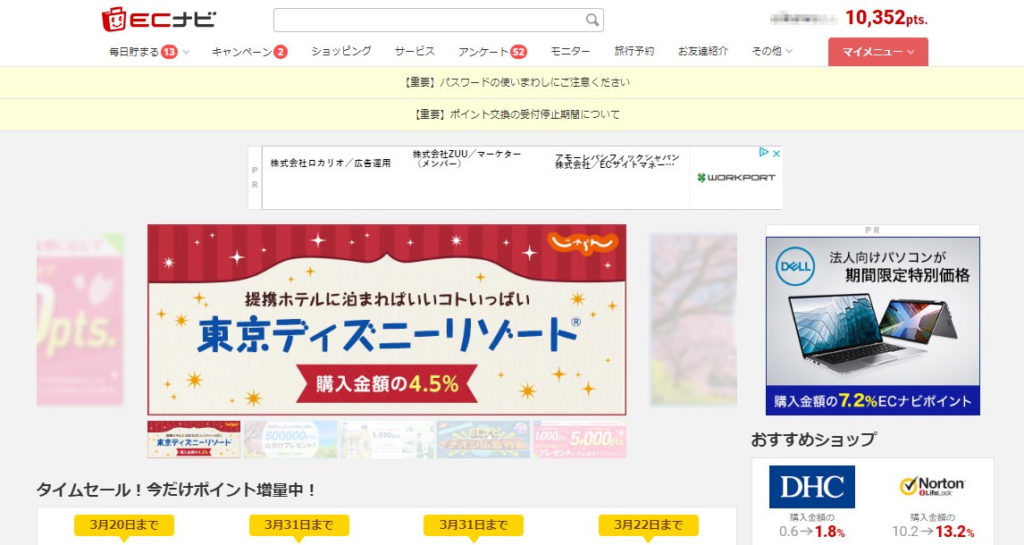
ECナビについては、コチラの記事で詳しく解説しています。
次に、画面上部の検索窓に「U-NEXT」と入力します。
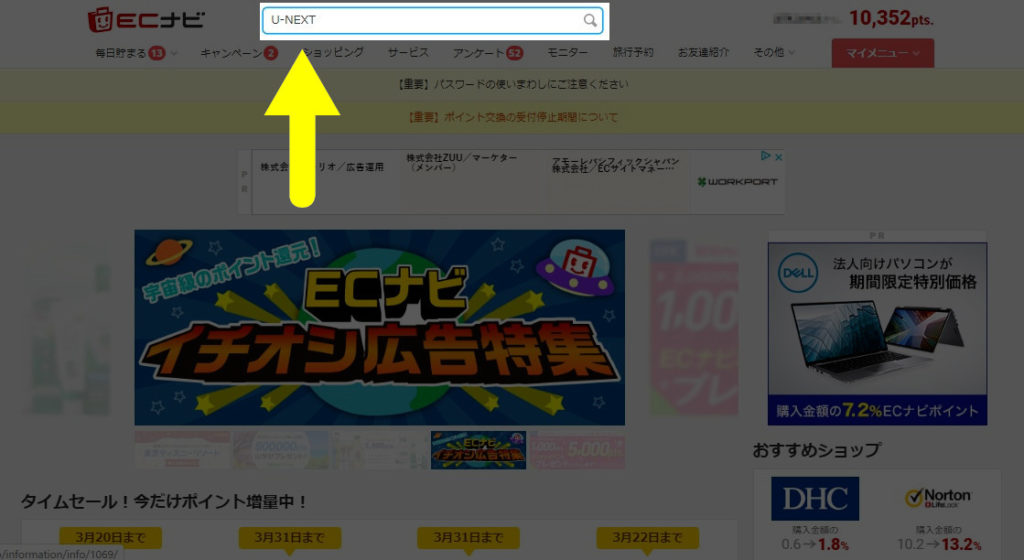
検索結果画面に「U-NEXT無料お試し登録」が出てくるので、こちらをクリックしてください。
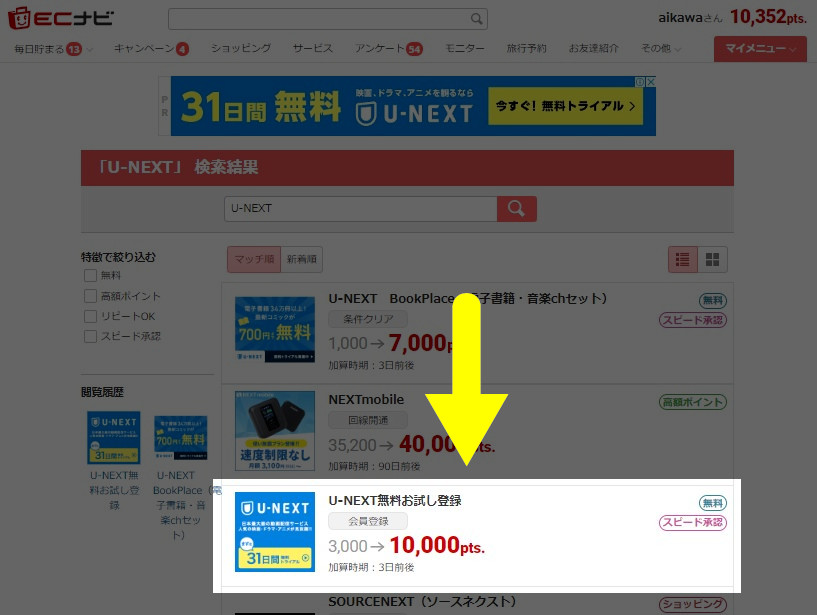
「U-NEXT無料お試し登録」のポイント取得画面に移動します。
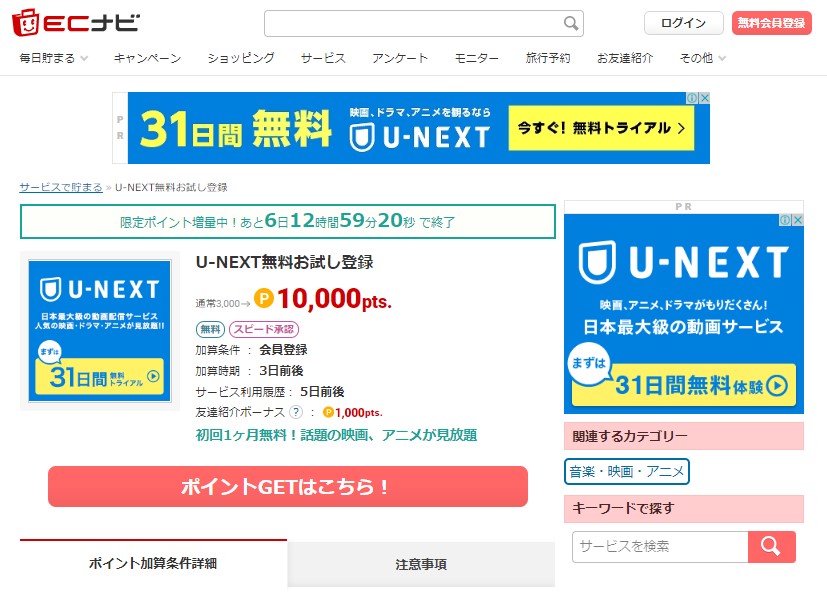
「ポイントGETはこちら!」をクリックします。
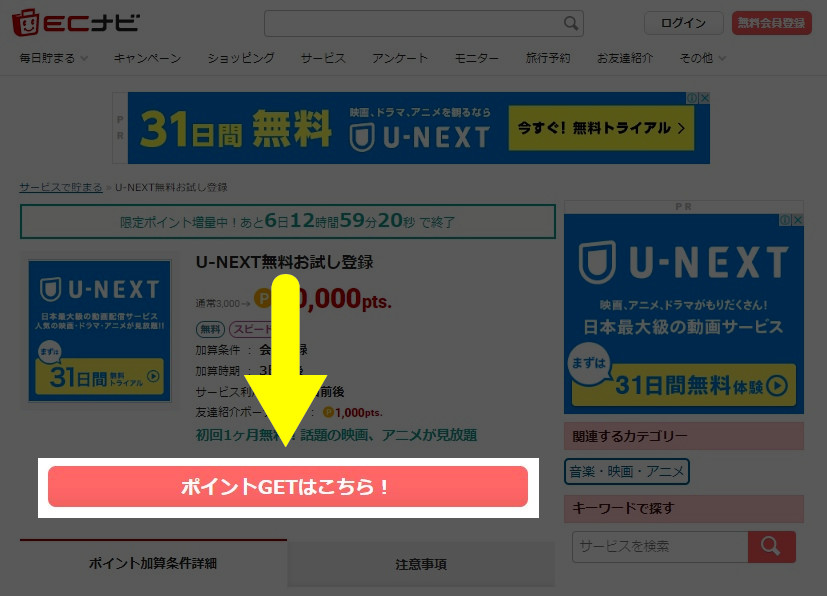
※過去にU-NEXTに登録したことのある方
※不備・不正・虚偽・重複・いたずら・申込み後の即キャンセル
※その他お申込内容に不備がある場合

② U-NEXTの登録手順を解説していきます
続いてECナビから自動的に、U-NEXTのサイトへ移動します。
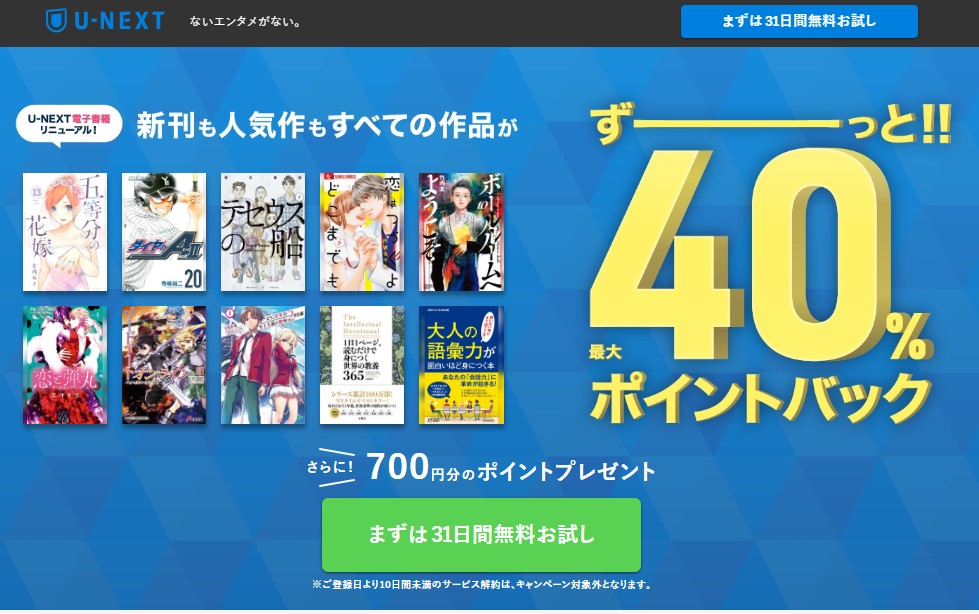
どちらかをクリック。(どちらでもOKです)
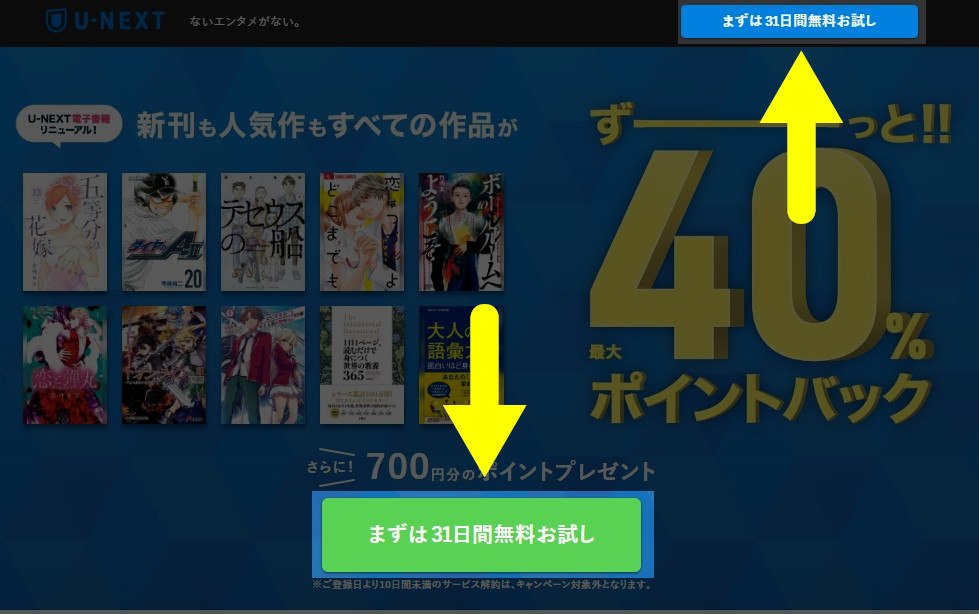
ステップ 1/3 お客様情報の入力
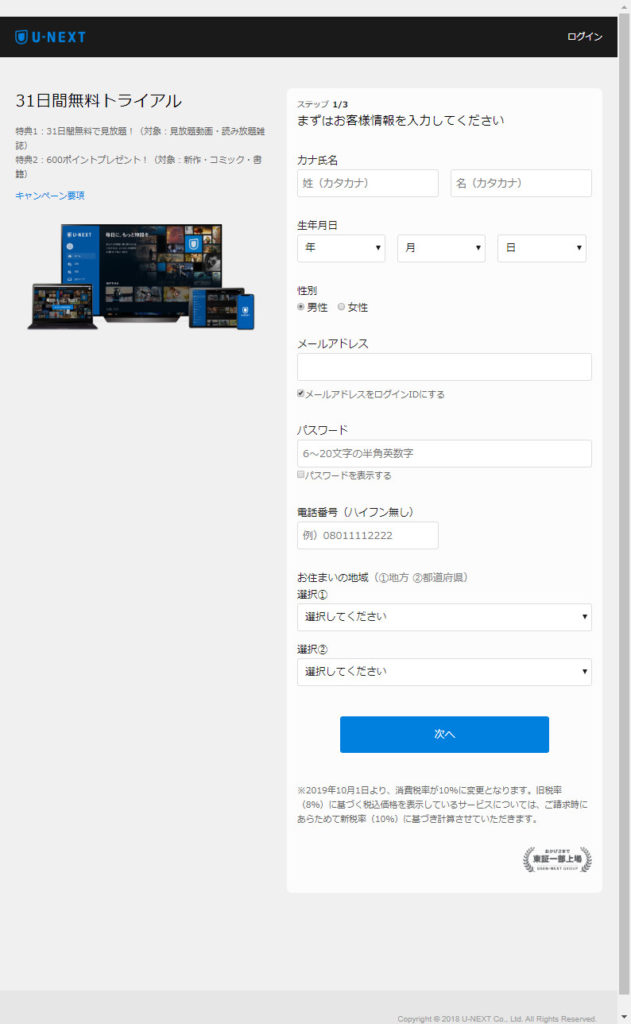
- カナ氏名
カタカナでのみ入力可能です - 生年月日
プルダウンで選びます - 性別
ラジオボタンでチェックします - メールアドレス
✅「メールアドレスをログインIDにする」は✓を入れておきましょう - パスワード
6~20文字の半角英数字で設定します - 電話番号
ハイフン無しで入力します - お住まいの地域
①地方 を選びます
②都道府県 を選びます
全ての入力が終わったら「次へ」をクリックしましょう。
ステップ 2/3 ご登録内容を確認して完了
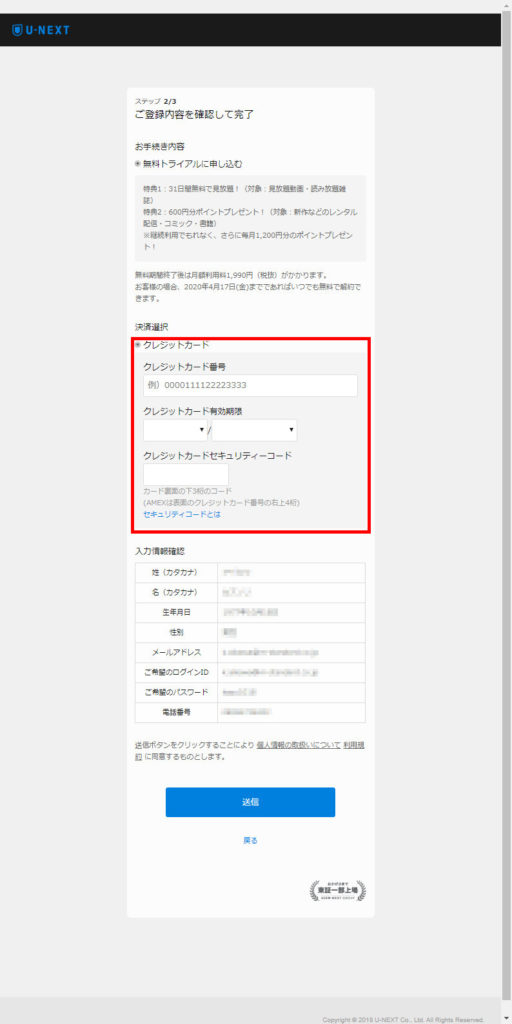
② クレジットカード有効期限
③ クレジットカードセキュリティーコード
※カード裏面の下3桁のコードです。
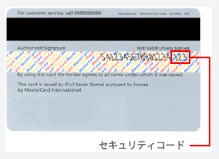
カード裏面にある署名欄右上に表示されている数字の末尾3桁です。
アメリカン・エクスプレスの場合
カード前面に記載されたメインのカード番号の右上にある4桁の番号です。
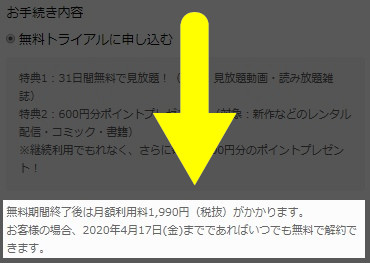
※僕の場合は、2020/03/18の登録なので期限が4/17になっています。
最後に「送信」ボタンを押したら登録完了です。
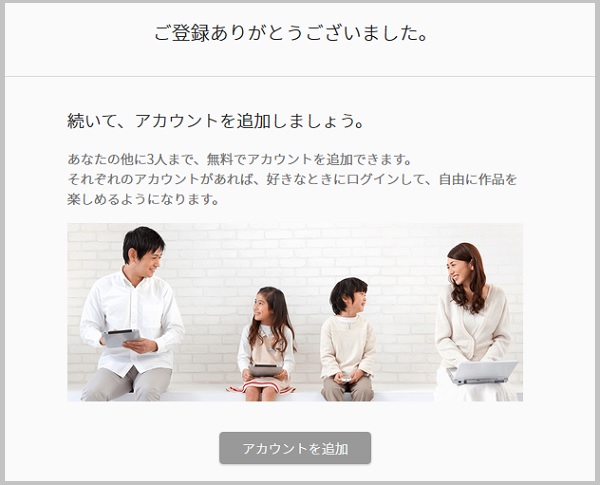
あとは3日待つだけで、10,000ポイントが手に入ります!
「会員登録後、サイトを利用する意思がないと判断された場合はポイント加算対象外となる場合がございます。」となっていますので、お小遣い目的の利用だとしても、多少は動画等を閲覧しておきましょう。
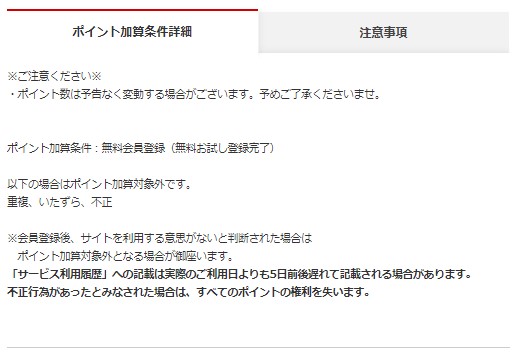
この機会に、人よりお得にECナビで10,000ポイントをゲットしつつ、U-NEXTの31日間無料キャンペーンで映画や漫画をトコトン楽しんでしまうのがオススメです。
というわけで、今回は以上です。
ポイントサイトECナビは素晴らしいので、是非お試しください!
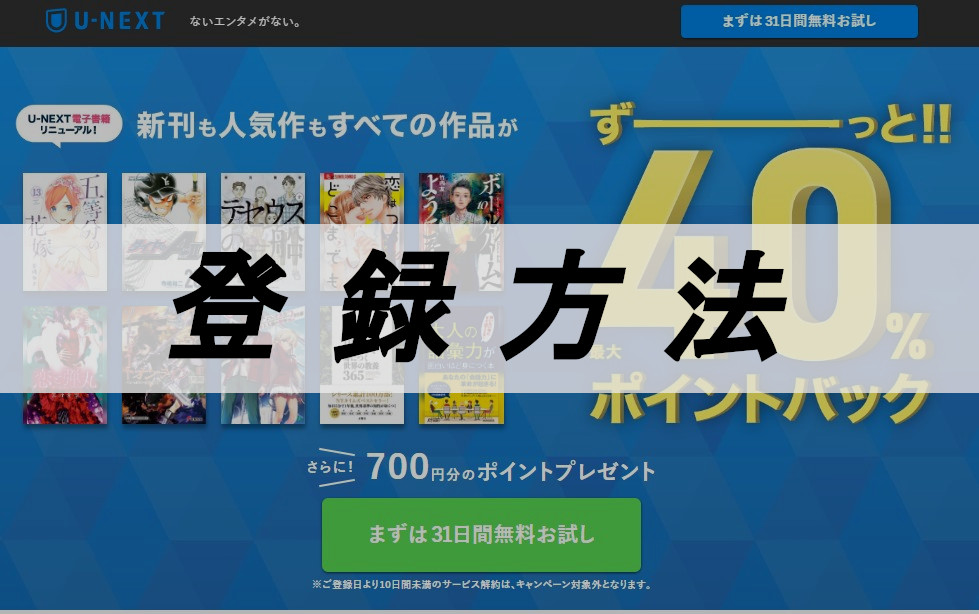
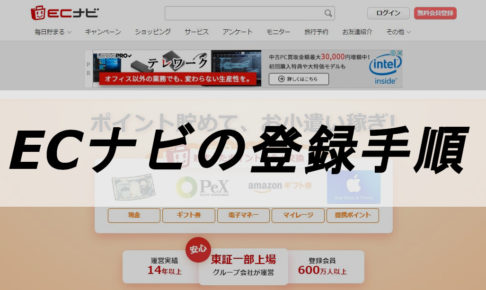

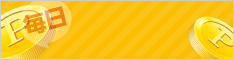
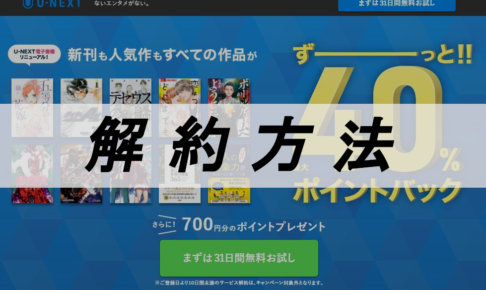
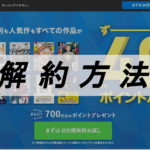

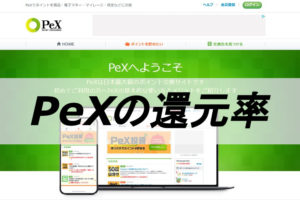

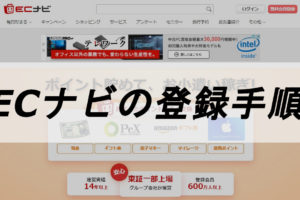

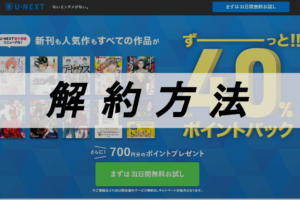
コメントを残す